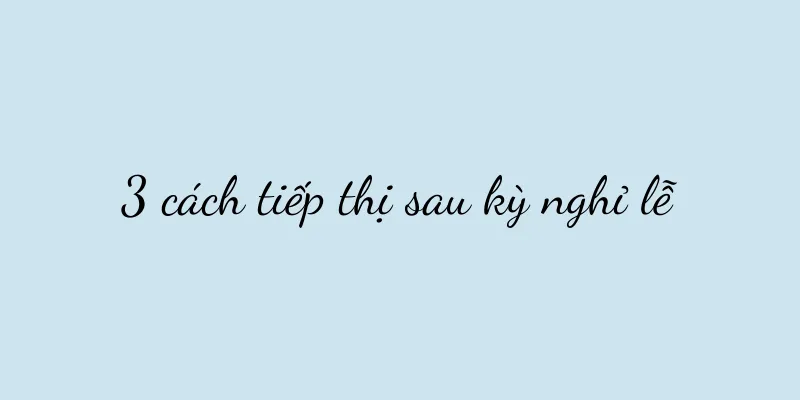Giải pháp cho lỗi iWatch không kết nối được với iPhone (Bí quyết giải quyết nhanh chóng và dễ dàng vấn đề iWatch không kết nối được với iPhone)

|
iWatch có thể kết nối với iPhone như một chiếc đồng hồ thông minh, nhưng đôi khi không thể kết nối được. Để giúp người dùng nhanh chóng giải quyết vấn đề này, bài viết này sẽ giới thiệu một số phương pháp khắc phục lỗi iWatch không kết nối được với iPhone. 1. Xác nhận trạng thái kết nối Bluetooth: Đảm bảo Bluetooth được bật và hiển thị, mở cài đặt iPhone và nhập tùy chọn Bluetooth. 2. Xác nhận trạng thái kết nối Wi-Fi: Đảm bảo iPhone được kết nối với mạng Wi-Fi khả dụng vì iWatch cần giao tiếp với iPhone thông qua mạng Wi-Fi. 3. Kiểm tra mức pin của iWatch: Pin yếu có thể gây ra lỗi kết nối. Đảm bảo iWatch của bạn có đủ pin. 4. Khởi động lại iWatch và iPhone: Nhấn nút nguồn một lần nữa để khởi động lại và nhấn giữ nút nguồn của cả iWatch và iPhone cùng lúc cho đến khi thiết bị tắt. 5. Cập nhật hệ thống iWatch và iPhone: Chọn và vào Cài đặt iPhone "Chung" > "Cập nhật phần mềm" để kiểm tra xem có bản cập nhật hệ thống nào khả dụng không và thử kết nối lại sau khi cập nhật. 6. Hủy ghép nối và ghép nối lại: Chọn, vào cài đặt iPhone "Bluetooth" > "Thiết bị đã ghép nối" để tìm iWatch và chọn "Hủy ghép nối" rồi ghép nối lại. 7. Đặt lại cài đặt mạng: Chọn, vào Cài đặt iPhone "Chung" > "Đặt lại" > "Đặt lại cài đặt mạng" để kết nối lại Wi-Fi và thử kết nối iWatch. 8. Xóa dung lượng lưu trữ iWatch: Chọn, mở ứng dụng Watch trên iPhone, "Chung" > "Khôi phục nội dung và cài đặt" rồi thiết lập và kết nối lại. 9. Xác nhận đăng nhập tài khoản iCloud: Chọn "iCloud" trong cài đặt iPhone. Điều này rất quan trọng đối với kết nối iWatch. Đảm bảo bạn đã đăng nhập vào đúng tài khoản iCloud. 10. Kiểm tra cài đặt hạn chế iWatch: Chọn "Chung" > "Hạn chế truy cập" trong Cài đặt iPhone để đảm bảo không có hạn chế nào được bật. 11. Khởi động lại bộ định tuyến: Sau đó cắm lại nguồn, tắt bộ định tuyến không dây và đợi vài phút. 12. Kiểm tra sự cố phần cứng iWatch: Có thể là sự cố phần cứng iWatch. Bạn nên liên hệ với bộ phận hỗ trợ sau bán hàng của Apple nếu vẫn không thể kết nối sau khi thử các phương pháp trên. 13. Kiểm tra sự cố mô-đun Bluetooth của iPhone: Bạn nên liên hệ với bộ phận hỗ trợ sau bán hàng của Apple. Nếu không thể kết nối iWatch, có thể có sự cố với mô-đun Bluetooth của iPhone. Nếu các thiết bị Bluetooth khác có thể kết nối bình thường. 14. Đặt lại iWatch: Chọn, mở ứng dụng Watch trên iPhone, vào "Chung" > "Giới thiệu" > "Đặt lại" rồi chọn "Xóa nội dung và cài đặt" để đặt lại và kết nối lại. 15. Tìm kiếm sự trợ giúp chuyên nghiệp: Bạn nên tham khảo ý kiến của nhân viên hỗ trợ kỹ thuật chuyên nghiệp hoặc bộ phận chăm sóc khách hàng chính thức của Apple nếu các phương pháp trên không giải quyết được vấn đề. Chúng ta có thể giải quyết vấn đề bằng cách xác nhận trạng thái kết nối Bluetooth, Wi-Fi, hủy ghép nối và ghép nối lại, cập nhật hệ thống khi iWatch không thể kết nối với iPhone, khởi động lại thiết bị. Có thể là lỗi phần cứng hoặc phần mềm. Bạn nên liên hệ với bộ phận hỗ trợ kỹ thuật chuyên nghiệp hoặc dịch vụ khách hàng chính thức của Apple để được trợ giúp nếu sự cố vẫn tiếp diễn. Người dùng có thể giải quyết tốt hơn vấn đề iWatch không kết nối được với iPhone và tận hưởng sự tiện lợi và thú vị mà đồng hồ thông minh mang lại thông qua các phương pháp trên. |
>>: Mẹo in khổ A3 sang A4 (phương pháp chuyển đổi đơn giản, tiết kiệm thời gian và giấy)
Gợi ý
Cách cài đặt trình điều khiển card đồ họa AMD vào máy tính (cách cài đặt trình điều khiển card đồ họa trên máy tính để bàn)
Ngày nay, về cơ bản mọi thứ đều được trang bị card...
Xiaohongshu đã đóng cửa Little Oasis. Nguyên nhân là gì?
Mới đây, Xiaohongshu tuyên bố đóng cửa Little Oas...
Cách thiết lập thời gian tắt máy theo lịch trình cho máy tính Apple (về phương pháp bật và tắt nguồn theo lịch trình cho máy tính Apple)
Nhưng tôi không biết cách cài đặt thời gian tự độn...
GMV của một trò chơi duy nhất vượt quá 100 triệu nhân dân tệ và quần áo phụ nữ tối giản sang trọng nhẹ nhàng bùng nổ trong phòng phát sóng trực tiếp
Cái nhìn sâu sắc vào bí quyết thành công của COCO...
10.000 từ để giải thích hệ thống KOC miền riêng và thay đổi toàn bộ ý tưởng hoạt động miền
Tác giả muốn chứng minh sự hiểu biết toàn diện củ...
Cách sử dụng trình chiếu màn hình không dây và các biện pháp phòng ngừa (dễ dàng thực hiện trình chiếu màn hình không dây trên điện thoại di động, máy tính bảng và máy tính, giúp âm thanh và video miễn phí hơn)
Trình chiếu màn hình không dây đã trở thành một tr...
Cách giải quyết vấn đề điện thoại Honor 10 bị đơ và phản hồi chậm (giải pháp cho điện thoại Huawei tốc độ mạng chậm)
Nguyên nhân nào khiến điện thoại của bạn bị đơ và ...
Cách tìm vị trí điện thoại của bên kia trên điện thoại Apple (hướng dẫn bạn cách kiểm tra những người trong sổ địa chỉ)
Với sự phát triển của công nghệ, danh bạ điện thoạ...
Giải mã phương pháp cải thiện độ rõ nét của hình ảnh (biến ảnh mờ thành ảnh có độ nét cao và cải thiện chất lượng hình ảnh)
Chúng ta thường gặp phải những hình ảnh mờ trong c...
Mọi nền tảng đều đang nói về “Giá thấp ngày 11/11”, tôi muốn hỏi các thương gia xem họ có đồng ý không?
Ngày lễ Double Eleven hàng năm đang đến gần và cá...
Trò chơi nhập vai được đề xuất dành cho các cô gái (khám phá những câu chuyện đằng sau các trò chơi nhập vai dành cho nữ)
Trò chơi nhập vai được đề xuất cho các cô gái Trò ...
Tâm lý tiếp thị đợt sale lớn - Tại sao đợt sale lớn lại sử dụng phương thức khuyến mại là bán trước + thanh toán cuối cùng?
Trong bối cảnh khuyến mại thương mại điện tử, làm...
2023, thế giới người tiêu dùng tìm kiếm lý do riêng của mình
Năm 2023, sự thay đổi lớn nhất ở người tiêu dùng ...
Phải làm gì nếu nồi hơi gắn tường Baxi không đánh lửa (phương pháp sửa chữa và biện pháp phòng ngừa cho nồi hơi gắn tường không đánh lửa được)
Nhưng đôi khi không thể đánh lửa được. Lò hơi gắn ...
Cách đăng nhập và thay đổi mật khẩu WiFi qua điện thoại di động (cách đơn giản và nhanh chóng để bảo vệ an ninh mạng gia đình)
WiFi đã trở thành một phần không thể thiếu trong m...